Raus an die frische Luft
Inhaltsverzeichnis
Wenn ein alter PC* in Rente geschickt wird, heißt das nicht unbedingt, dass er kurz darauf auf den PC-Friedhof verfrachtet werden muss. In den meisten (teilweise auch älteren) PCs schlummern noch so manche Schätze, so auch bei meinem alten Desktop-PC aus dem Jahre 2001.
Bei meinem neuen PC sind schon alle Steckplätze für den Arbeitsspeicher belegt und die moderne Grafikkarte funktioniert einwandfrei und ist in einem besseren Zustand als die alte. Und trotzdem kann ich aus dem alten PC profitieren: über die Festplatte! Diese kann man etwa zu einem externen Speichermedium umfunktionieren und für alle möglichen Dinge benutzen!
Der Ausbau
Das ist eine etwas handwerkliche Angelegenheit, die für Hobbybastler kein größeres Problem darstellt. Zunächst den alten PC vom Netz nehmen und vergewissern, dass auch kein Strom mehr in irgendwelchen Magnetfeldern „gespeichert“ sein könnte. Danach sollte man sich selbst erden, um Beschädigungen an funktionierenden Teilen auszuschließen (etwa den Heizkörper berühren) und das PC-Gehäuse aufschrauben. Die Festplatte befindet sich meistens unterhalb der CD-/DVD-Laufwerke und ist mit einigen Schrauben links und rechts befestigt. Diese sollte man lösen und das Gerät von allen Kabeln trennen (notfalls mit „sanfter Gewalt”) und vorsichtig aus der Halterung herausziehen. Danach mit einem feuchten Tuch die ca. 10 cm hohe Staubschicht abnehmen (zumindest war sie bei mir so hoch ;-)). Et voilà, man hat eine interne Festplatte in der Hand. Gewöhnlicher weise ist es eine 3,5″ große Festplatte, was man an der Breite von exakt 100 mm feststellen kann.
Bei mir handelt es sich um ein Gerät von Seagate mit IDE-Anschluss. Wer sich nicht sicher ist, um welchen Anschluss es sich bei seiner Festplatte handelt, der sollte eine Suchmaschine mit dem Produktnamen/ -typ beauftragen. Meist findet man recht schnell eine Antwort darauf.
Neues Gehäuse
 Diese Festplatte kann man nun in den neuen PC einsetzen und als interne Festplatte nutzen, sofern dort noch freie Plätze verfügbar sind. Dies geht genauso wie oben beschrieben, nur rückwärts 😉 (Tipps). Wenn man sie jedoch als externes Speichermedium benutzen möchte, muss man ein bisschen Geld investieren. Über zahlreiche Onlinehänder kann man sich ein Schutzgehäuse für diese interne Festplatte
Diese Festplatte kann man nun in den neuen PC einsetzen und als interne Festplatte nutzen, sofern dort noch freie Plätze verfügbar sind. Dies geht genauso wie oben beschrieben, nur rückwärts 😉 (Tipps). Wenn man sie jedoch als externes Speichermedium benutzen möchte, muss man ein bisschen Geld investieren. Über zahlreiche Onlinehänder kann man sich ein Schutzgehäuse für diese interne Festplatte besorgen. Günstige Angebote beginnen bereits bei etwa 10 Euro (plus Versand), diese bieten aber nicht immer die Vorzüge, die teure Anschaffungen bieten. Für meine 80 GB-Festplatte hätte sich ein Luxusgehäuse wahrscheinlich nicht mehr gelohnt, darum entschied ich mich für eines
, das nur einen USB-Ausgang hat (kein eSATA, wie es mir von Stefan geraten wurde). Außerdem sollte man sich vorher informieren, welches Gehäuse passt. In meinem Fall war es etwa eine IDE-Festplatte, also benötigte ich ein Gehäuse mit IDE-Anschluss.
Bestellt und angekommen kann man das neue alte Gerät in das Gehäuse einsetzen. Dazu setzt man die Jumper erstmal auf „Master“ (bei primären Festplatten sollte das eigentlich schon getan sein). Bei meiner Festplatte (Seagate ST380020A) sieht diese Einstellung wie auf dem Bild abgebildet aus. Anschließend schraubt man die Festplatte mit den beigelegten Schrauben auf der Platte fest, verbindet die Kabel. Fertig: eine neue externe Festplatte ist geboren!
Einsatzgebiete
Da dieser Schritt wahrscheinlich nicht aus purer Not (etwa extremer Platzmangel auf dem neuen PC) entstand, sondern eher aus Resteverwertung, kann man das neue Gerät prima für Backups nutzen (etwa rsync). Andernfalls natürlich auch als Speichererweiterung für interne Speichermedien. Oder wie wäre es mit einer reinen Foto/Musik/Videofestplatte? Diese kann man dann ohne Probleme überall mit hinnehmen und auf anderen Rechnern und Geräten benutzen. Der Einsatz der Festplatte ist so vielseitig wie ein Spaziergang in der Morgensonne. Allerdings sollte man damit vorsichtig sein, da Festplatten keine ewige Lebensdauer haben. Bei alten Platten sollte man also wichtige Dateien immer noch woanders sichern, damit dahingehend kein Datenverlust auftritt.
Auf jeden Fall würde ich eine komplette Formatierung empfehlen, bevor man die Festplatte mit Daten füttert. GParted bietet sich für solche Zwecke hervorragend an.
Festplatte statisch einbinden
Wenn man sie regelmäßig an einem Linuxrechner braucht (etwa als Speichererweiterung), lohnt es sich mit Sicherheit, die externe Festplatte statisch einzubinden. Vorteil ist, dass die Festplatte dann immer den gleichen Einhängepunkt erhält und z.B. für symbolische Links dauerhaft ansprechbar ist. Dazu braucht man die UUID des Gerätes und einen festen Einhängepunkt, den man bspw. mit
# mkdir /media/alte_platte
erstellen kann. Die UUID erfährt man bei installiertem Paket libblkid1 über den Befehl
# blkid
. Aus der Liste die neue Festplatte heraussuchen und die UUID merken. Dann öffnet man mit einem Editor, der Rootrechte besitzt, die Datei /etc/fstab, etwa mit
# gedit /etc/fstab
und fügt folgende Zeile hinzu: UUID=Zahlen-Buchstabenkombi /media/alte_platte auto rw,user,noauto 0 0 wobei die Buchstabenkombi natürlich die UUID des Gerätes ist. Die verfügbaren Optionen kann man detailliert im Wiki auf ubuntuusers.de im Artikel Mount nachlesen.
weiterführende Links
*) Dieser gesamte Eintrag lässt sich auf auf Laptops anwenden, hierbei wird jedoch üblicherweise eine 2,5″ Festplatte genutzt, was man beim Kauf des Gehäuses berücksichtigen sollte.


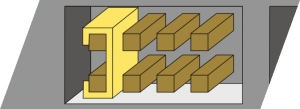

Schreibe einen Kommentar